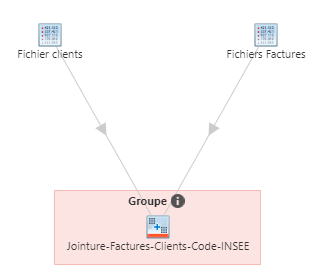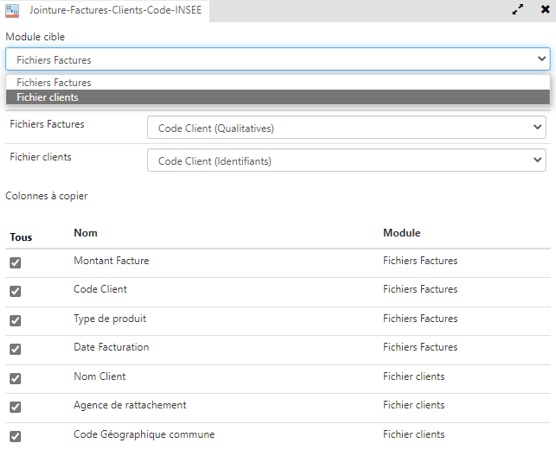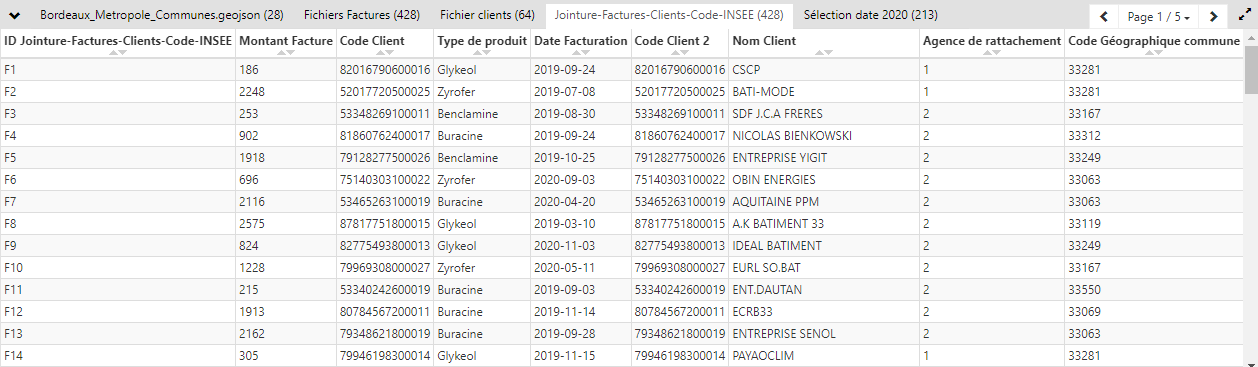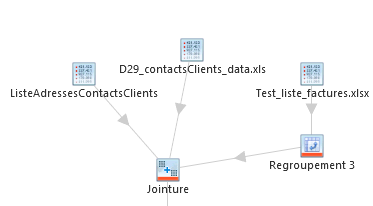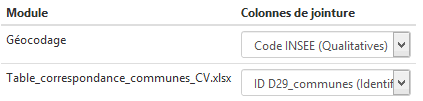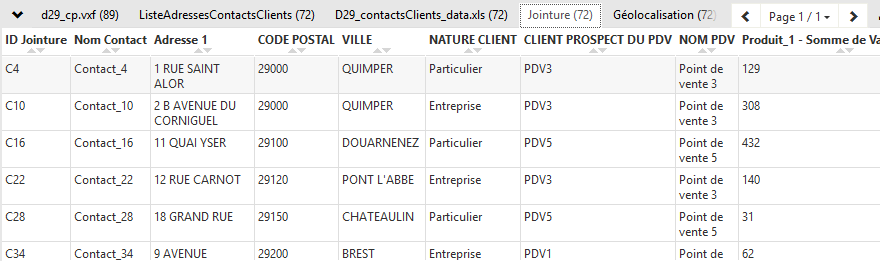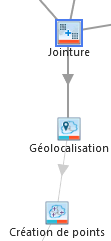Pourquoi utiliser le module Jointure ?
Cheville ouvrière de l’Organigramme, le module Jointure n’est pas la plus connue des fonctionnalités du logiciel Cartes & Données mais c’est certainement l’un des plus déterminants. Ce module été pensé et conçu par notre équipe de développeurs afin de donner de la plus-value à vos données et plus généralement pour cartographier vos données essentielles.
Le but du module Jointure ? Vous permettre d’associer la data la plus pertinente et vous offrir l’analyse la plus fine au plus près de vos indicateurs. À partir d’un identifiant unique commun aux deux bases de données (par exemple, un code commune), il est possible d’utiliser ce module pour combiner un fichier de facturation et un fichier clients. Grâce à ce module, chaque facture est rattachée au code commune et il permet de visualiser le montant facturé par commune.
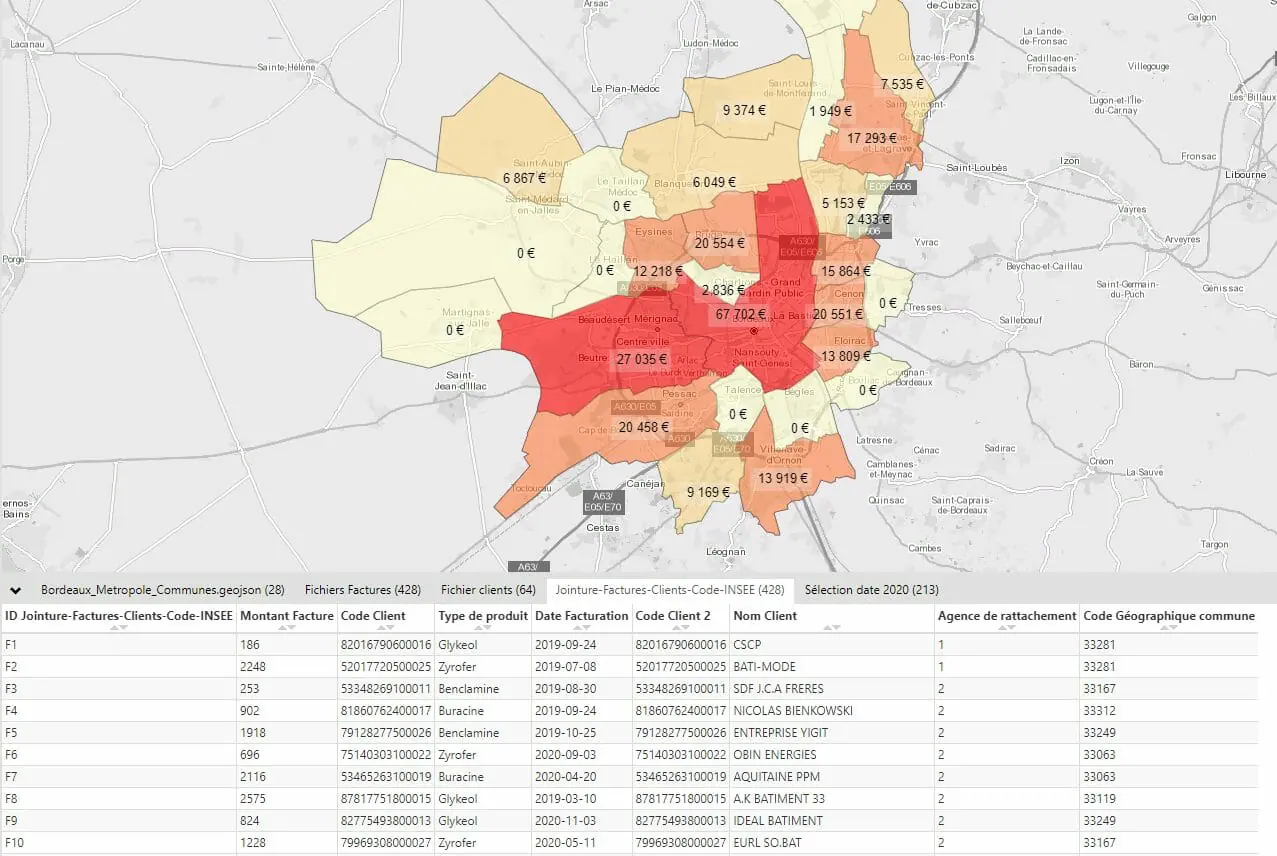
Montant facturé par commune en 2020 dans la région de Bordeaux
Fonctionnement du module Jointure
-
- Relier 2 bases de données (Fichier clients et Fichiers factures)
-
- Les 2 bases de données apparaissent dans le module. Il est possible de sélectionner/désélectionner les indicateurs à suivre :
-
- Un nouvel onglet, intitulé en l’occurrence ici « Jointure Factures clients code INSEE » apparaît dans Cartes & Données en dessous de la carte :
Concrètement, comment paramétrer le module Jointure ?
Le module Jointure est simple à paramétrer. Dans un premier temps, il vous faut relier les tables à joindre.
Le module contient peu de paramètres. Vous avez la possibilité de définir la table qui contient les identifiants grâce au menu déroulant « module cible ».
À noter : les tables reliées au module doivent impérativement contenir une colonne avec des identifiants communs à ceux du module cible.
La procédure est ensuite simple : choisissez les colonnes contenant les identifiants utilisés pour la jointure par l’intermédiaire des menus déroulant « Colonne de jointure » (pour chacune des tables en entrée).
Puis, dans la liste des colonnes de jointure, sélectionnez celles qui vous paraissent les plus intéressantes (ou non) pour votre analyse.
Quel est le résultat obtenu ?
La sortie du module Jointure se fait sous l’apparence d’une nouvelle table de données qui combine toutes les colonnes sélectionnées dans l’étape précédente.
À noter : la table obtenue peut être associée aux autres modules présents dans l’Organigramme du logiciel Cartes & Données.